
背景:
UBUNTU 16.04
hostname : xbatu.com
命令提示符中主机名称显示为 xbatu,即 lst@xbatu,而不是期望的 lst@xbatu.com。
分析:
UBUNTU 16.04 的命令提示符的显示格式主要是由 PS1 控制的,这里的 PS 是 Prompt Sign 的缩略语, 即 “提示符” 的意思。
PS1:就是设置通常意义上的命令提示符显示格式。
PS2:就是设置当第一行命令内容没输完成,等待第二行输入时的提示符。一般情况下,用户较少需要设置 PS2 。
这里简单介绍一下 部分符号 代表的含义,关于 完整的 符号定义,请大家查阅相应的官方文档。
- \d :代表日期。
- \H:完整的主机名称。例如:xbatu.com。
- \h :仅取主机的第一个名字,如完整的主机名为xbatu.com,则仅取 xbatu。
- \t :显示时间为24小时格式,如:HH:MM:SS。
- \T :显示时间为12小时格式 。
- \A :显示时间为24小时格式:HH:MM。
- \@ 当前时间(AM/PM显示)。
- \u :当前用户的账号名称。
- \v :BASH的版本信息。
- \V Bash的发布版本号 。
- \S Shell名称。
- \! Bash命令的历史编号。
- \j job序号。
- \l Shell的终端名称 。
- \w :完整的工作目录名称。
- \W :利用basename取得工作目录名称,只会列出最后一个目录。
- \# :下达的第几个命令。
- \$ :提示字符,如果是root时,提示符为:# ,普通用户则为:$。
操作:
一、直接用您喜爱的编辑器打开当前登录用户的 .bashrc文件,定位到各个含有PS1的行,然后把行内的 \h 替换为 \H 即可,下面是本人完成替换后含有 PS1 的行的内容:
PS1='${debian_chroot:+($debian_chroot)}\[\033[01;32m\]\u@\H\[\033[00m\]:\[\033[01;34m\]\w\[\033[00m\]\$ '
PS1='${debian_chroot:+($debian_chroot)}\u@\H:\w\$ '
PS1="\[\e]0;${debian_chroot:+($debian_chroot)}\u@\H: \w\a\]$PS1"
附上一张显示完整主机名称的效果图:
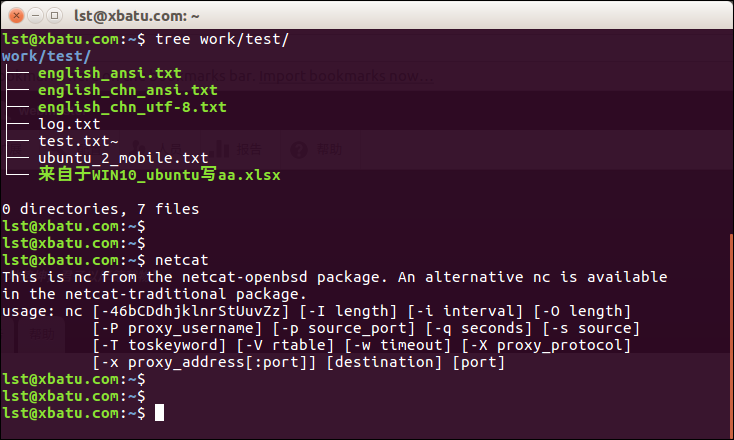
UBUNTU 16.04 命令提示符 显示完整主机名(hostname):xbatu.com
二、更改UBUNTU 16.04 主机名称的方法:
1、临时更改,重启后失效:
sudo hostname 您的新主机名,然后,重新打开一个终端 Terminal。
2、永久更改,不推荐 这种直接手工修改某某文件的方法,最好是通过某种工具软件,比如 hostnamectl :
sudo vi /etc/hostname
修改该hostname文件的内容为您的新主机名,然后重启。
3、通过工具软件 hostnamectl ,永久更改,推荐 该方法!^_^
很多的Linux发行版都默认安装了该工具软件,至少 Ubuntu 16.04 和 CentOS 7.2 系统上都有。
hostnamectl set-hostname 您喜欢的主机名
执行上面命令后,hostnamectl 将自动把相应的 hostname 文件的内容 变为 您喜欢的主机名。
搞定,大功告成,怎么样,您不想试试?^_^
